Aktualisiert April 2024: Erhalten Sie keine Fehlermeldungen mehr und verlangsamen Sie Ihr System mit unserem Optimierungstool. Hol es dir jetzt unter diesen Link
- Laden Sie das Reparaturtool hier.
- Lassen Sie Ihren Computer scannen.
- Das Tool wird dann deinen Computer reparieren.

Manchmal kann es vorkommen, dass Windows Media Player nicht geöffnet wird oder funktioniert, MP4-Dateien oder DVDs nicht abspielen oder CDs/Mediendateien nicht kopieren können. Andere Symptome sind ebenfalls möglich, z. B. dass nichts passiert, wenn Sie auf das Player-Symbol klicken oder das Öffnen erzwingen, die Benutzeroberfläche nicht angezeigt wird, ein blauer Kreis angezeigt wird, der anzeigt, dass der Player geladen wird, und so weiter.
Was bewirkt, dass Windows Media Player nicht geöffnet wird?

Problematisch ist hier vor allem die grafische Benutzeroberfläche der Anwendung, da der Prozess im Hintergrund läuft. Dies kann passieren, wenn der Windows Media Player-Prozess nicht wirklich reagiert und obwohl er als Prozess im Task-Manager aufgeführt ist, tatsächlich nichts tut.
Darüber hinaus können auch die mit Windows Media Player verknüpften DLL-Dateien dieses Problem verursachen. In diesem Fall sollten Sie die entsprechenden DLL-Dateien neu registrieren und das Programm wird wieder so funktionieren, wie Sie es normalerweise erwarten.
Wie löse ich die Situation, wenn Windows Media Player nicht geöffnet wird?
Aktualisierung vom April 2024:
Sie können jetzt PC-Probleme verhindern, indem Sie dieses Tool verwenden, z. B. um Sie vor Dateiverlust und Malware zu schützen. Darüber hinaus ist es eine großartige Möglichkeit, Ihren Computer für maximale Leistung zu optimieren. Das Programm behebt mit Leichtigkeit häufig auftretende Fehler, die auf Windows-Systemen auftreten können – ohne stundenlange Fehlerbehebung, wenn Sie die perfekte Lösung zur Hand haben:
- Schritt 1: Laden Sie das PC Repair & Optimizer Tool herunter (Windows 10, 8, 7, XP, Vista - Microsoft Gold-zertifiziert).
- Schritt 2: Klicken Sie auf “Scan starten”, Um Windows-Registrierungsprobleme zu finden, die PC-Probleme verursachen könnten.
- Schritt 3: Klicken Sie auf “Repariere alles”Um alle Probleme zu beheben.
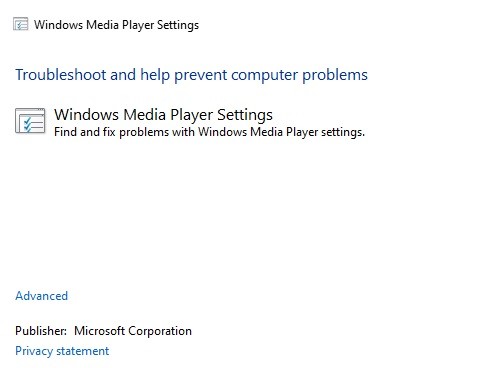
Fehlerbehebung bei Windows Media Player
- Öffnen Sie das Dialogfeld Ausführen, indem Sie Windows+R drücken.
- Geben Sie control ein und drücken Sie die Eingabetaste.
- Suchen Sie im sich öffnenden Fenster der Systemsteuerung in der oberen rechten Ecke nach Fehlerbehebung.
- Klicken Sie auf die Option Fehlerbehebung.
- Suchen Sie in dem sich öffnenden Fenster die Suchleiste.
- Geben Sie Windows Media in die Suchleiste ein. Eine Liste mit Optionen wird angezeigt.
- Klicken Sie auf Windows Media Player-Einstellungen.
- Klicken Sie im Windows Media-Problembehandlungsfenster auf Weiter.
- Das Fenster führt die Fehlerbehebung durch und informiert Sie, wenn eine Lösung gefunden wurde.
- Befolgen Sie dann die Anweisungen auf dem Bildschirm und schließen Sie die Fehlerbehebung ab.
Deinstallieren und Neuinstallieren von Windows Media Player
- Geben Sie Windows-Funktionen aktivieren in die Suchleiste auf der Taskleiste ein.
- Wählen Sie die Option Windows-Funktionen aktivieren oder deaktivieren aus dem Menü.
- Scrollen Sie im angezeigten Fenster ganz nach unten und suchen Sie nach Medienfunktionen.
- Erweitern Sie die Option, indem Sie darauf doppelklicken.
- Suchen Sie Windows Media Player und deaktivieren Sie das Kontrollkästchen.
- Es erscheint ein Popup-Fenster, in dem Sie zur Bestätigung aufgefordert werden. klicken Sie auf Ja.
- Starte deinen Computer neu.
- Befolgen Sie die gleichen Schritte (Schritte 1 bis 4), aktivieren Sie das entsprechende Kontrollkästchen und versuchen Sie, Windows Media Player neu zu installieren.
Schließen Sie den Windows Media Player-Prozess ab
- Klicken Sie mit der rechten Maustaste auf einen leeren Bereich der Taskleiste.
- Wählen Sie Task-Manager.
- Stellen Sie im Task-Manager-Fenster sicher, dass Sie sich auf der Registerkarte Prozesse befinden.
- Suchen Sie Windows Media Player und klicken Sie mit der rechten Maustaste darauf.
- Wählen Sie Aufgabe beenden.
- Starten Sie Windows Media Player neu und prüfen Sie, ob das Problem behoben ist.
Führen Sie einen SFC-Scan durch
- Öffnen Sie das Run-Terminal.
- Geben Sie cmd ein und halten Sie Strg+Umschalt+Enter gedrückt, um die Eingabeaufforderung zu öffnen Administratormodus.
- Geben Sie den folgenden Befehl ein und drücken Sie die Eingabetaste
sfc / scannow - Überprüfen Sie nach Abschluss des Scans, ob der Fehler behoben wurde.
Expertentipp: Dieses Reparaturtool scannt die Repositorys und ersetzt beschädigte oder fehlende Dateien, wenn keine dieser Methoden funktioniert hat. Es funktioniert in den meisten Fällen gut, wenn das Problem auf eine Systembeschädigung zurückzuführen ist. Dieses Tool optimiert auch Ihr System, um die Leistung zu maximieren. Es kann per heruntergeladen werden Mit einem Klick hier
Häufig gestellte Fragen
Was soll ich tun, wenn sich Windows Media Player nicht öffnen lässt?
- Starten Sie Ihr System neu.
- Führen Sie die Windows Media Player-Problembehandlung aus.
- Starten Sie den Systemdateiscanner.
- Deaktivieren Sie die Windows Media Player-Funktion und aktivieren Sie sie erneut.
- Erstellen Sie die Windows Media Player-Bibliotheksdatenbank neu.
Was sind die Ursachen dafür, dass Windows Media Player nicht geöffnet wird?
Das Problem liegt bei der GUI der Anwendung, da der Prozess im Hintergrund ausgeführt wird. Dies kann passieren, wenn der Windows Media Player-Prozess nicht wirklich reagiert und obwohl er als Prozess im Task-Manager aufgeführt ist, tatsächlich nichts tut. Darüber hinaus können auch die mit Windows Media Player verknüpften DLL-Dateien dieses Problem verursachen.
Wie kann das Problem gelöst werden, dass Windows Media Player nicht geöffnet werden kann?
- Führen Sie die integrierten WMP-Problembehandlungen aus.
- Registrieren Sie diese DLL-Dateien erneut.
- Entfernen Sie die Windows Media Player-Bibliothek.
- Deinstallieren Sie den Windows Media Player und installieren Sie ihn erneut.


